Para poder crear el sistema de calificaciones se debe seguir los siguientes pasos: Dentro del curso, en la imagen  bloque de Administración del Curso dirigirse a la opción Configuración Calificaciones. bloque de Administración del Curso dirigirse a la opción Configuración Calificaciones.
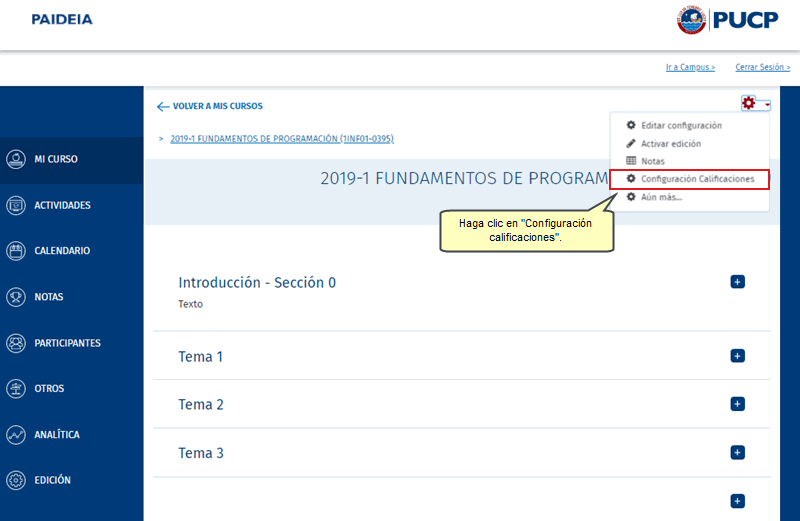
Enseguida se mostrará una pantalla en donde se visualizarán todas las actividades que tengan una calificación. Para poder asignar pesos a las calificaciones y obtener el total, ingresar a la opción Editar en la sección Total del Curso que se encuentra ubicada en la parte inferior.
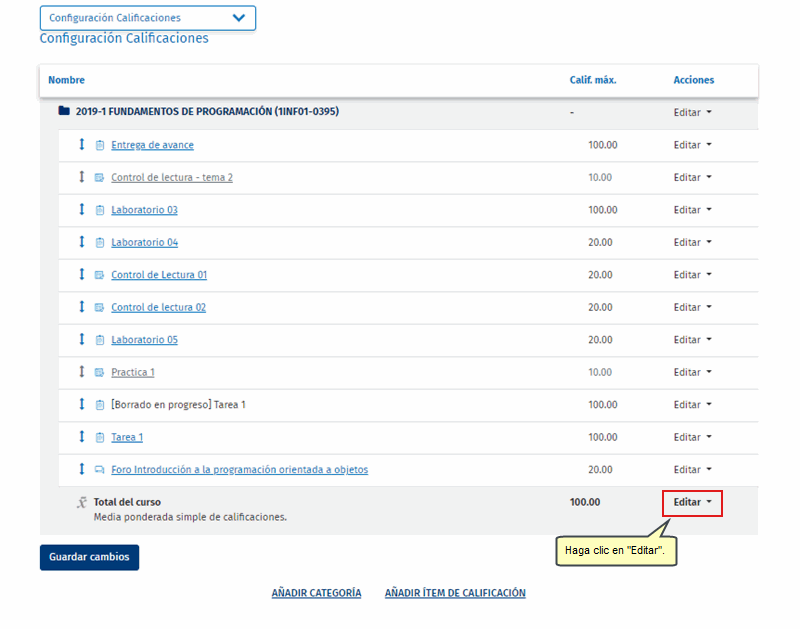
A continuación, se mostrará una pequeña ventana en donde se debe de elegir Editar cálculo.

Dentro de la nueva pantalla que se muestra, se podrán crear las fórmulas con los pesos que se deseen:

Primero se deben asignar códigos a las actividades, los cuales serán utilizados en las fórmulas, como vemos a continuación en la siguiente imagen. Luego presione Añadir números ID.

Nota: Se recomienda que la asignación de los códigos se realice una vez que la configuración de las actividades ya haya sido definida.
Una vez asignados los códigos, obtendra la siguiente pantalla:

Con estos códigos se podrán realizar las fórmulas necesarias en la sección de Ítem de calificación que se encuentra en la parte superior de la sección anterior Números ID. Luego presione Guardar cambios por Ejemplo:

Si se desea que el resultado final se redondee, la fórmula deberá tener la siguiente sintaxis:
1)Porcentaje o peso que tendrá cada actividad.
2)Código o identificador de cada actividad.
3)Cantidad de decimales a los que se redondeará el resultado final.
Una vez se haya definido la fórmula, hacer clic en el botón Guardar cambios.
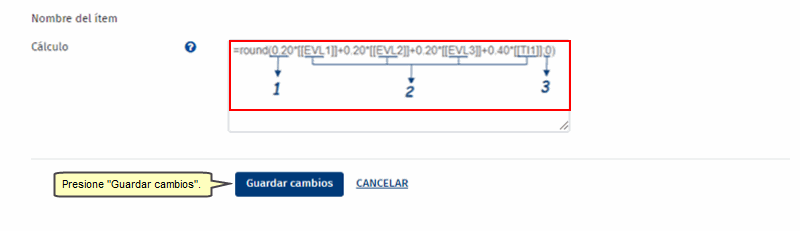
A continuación la calificación máxima del promedio final del curso se encuentra definida por defecto en 100 puntos, es posible modificarla haciendo clic sobre la opción Editar en la primera línea superior.
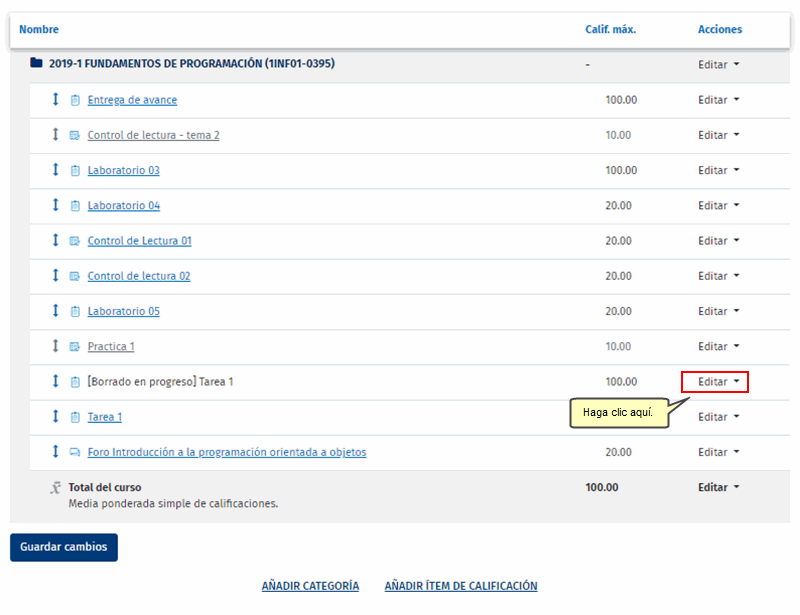
A continuación, haga clic sobre Editar configuración.
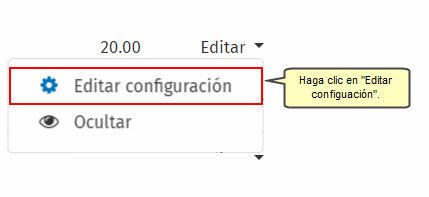
Modifique la calificación máxima que tendrá el curso. Finalmente, hacer clic en el botón Guardar cambios. Luego de realizados estos cambios, se podrá ver el resultado de la fórmula dentro de la sección Calificaciones.
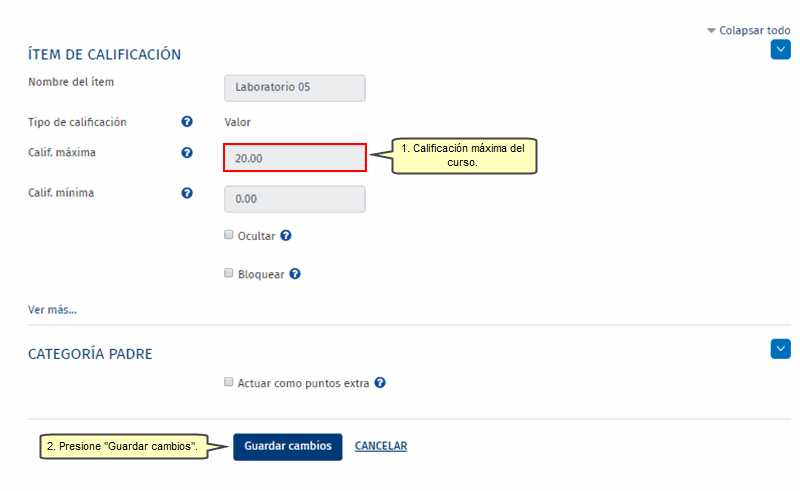
|